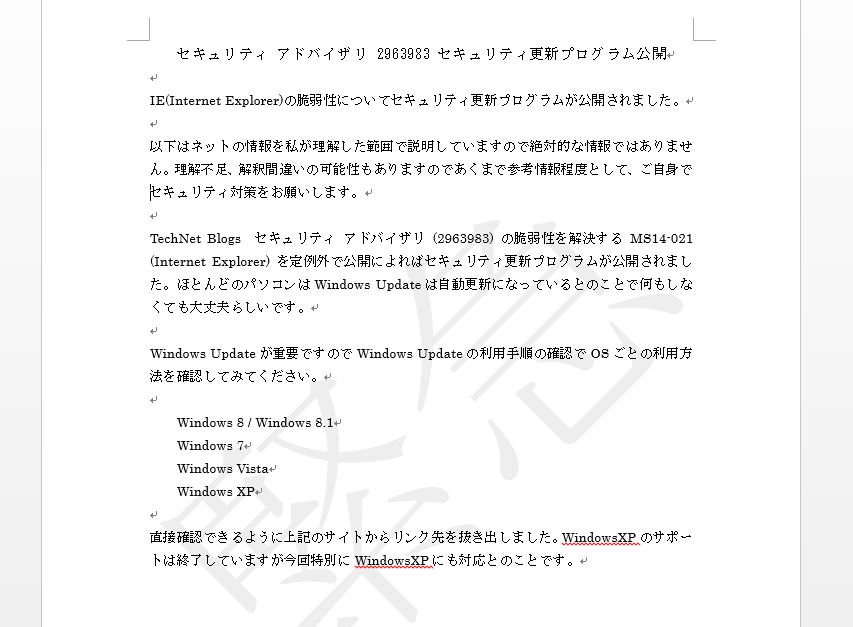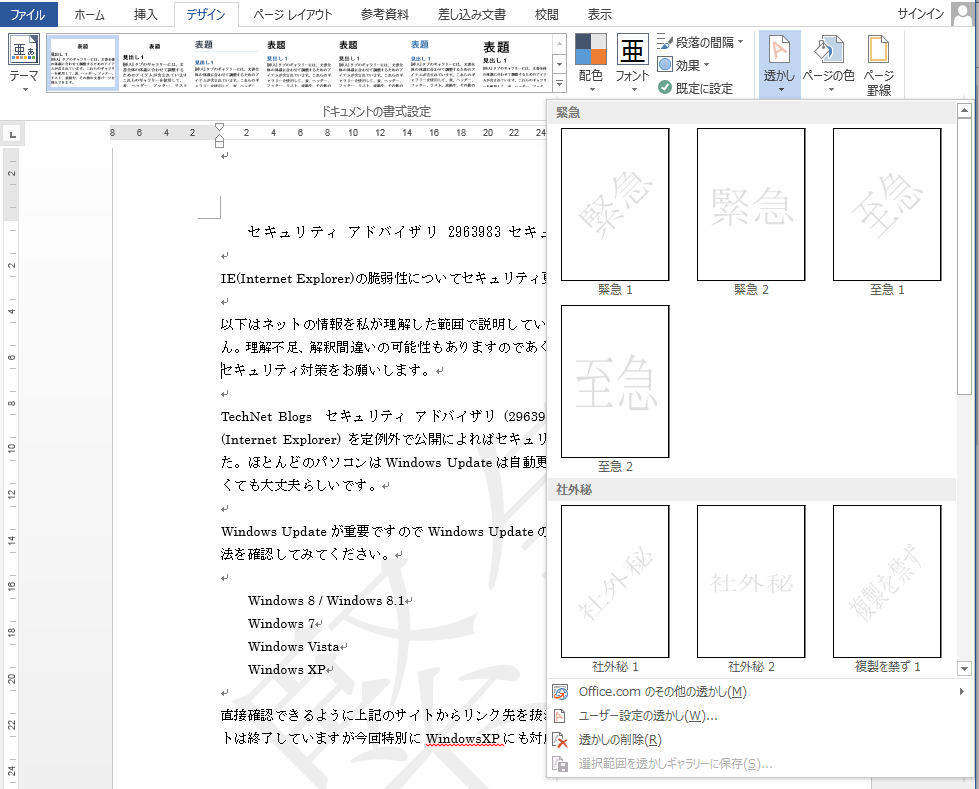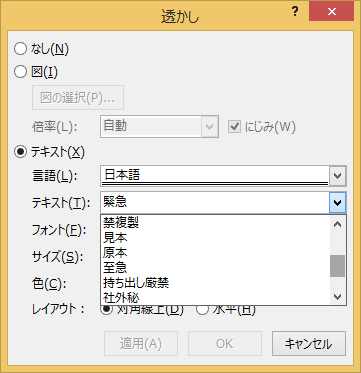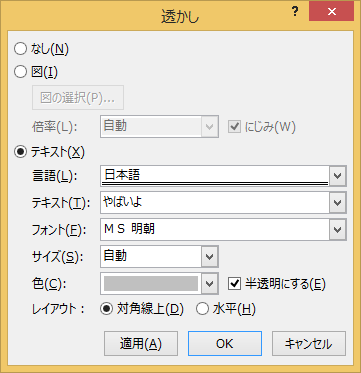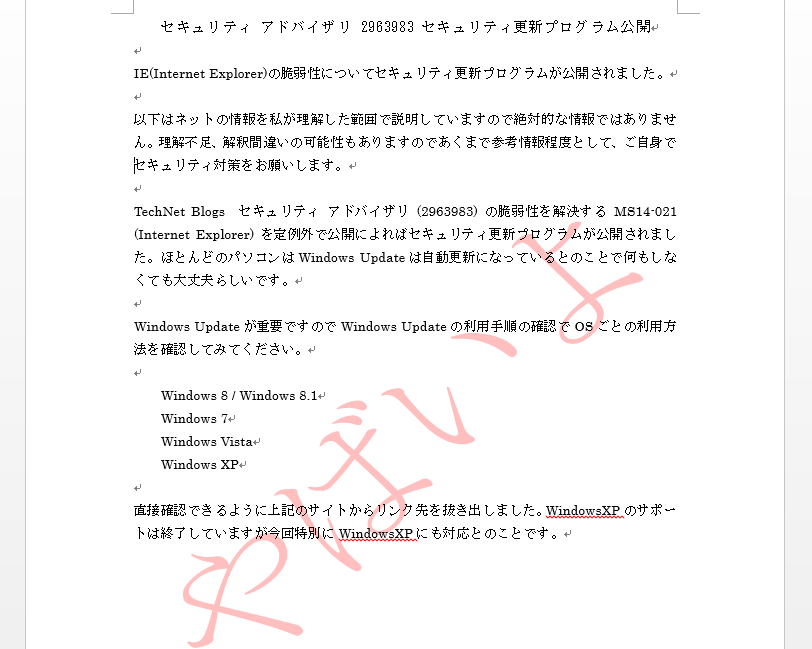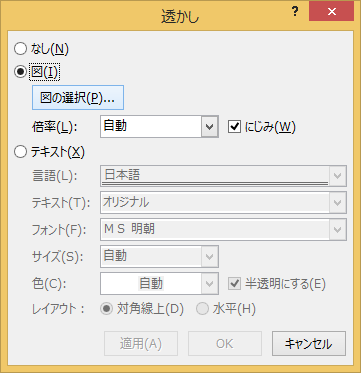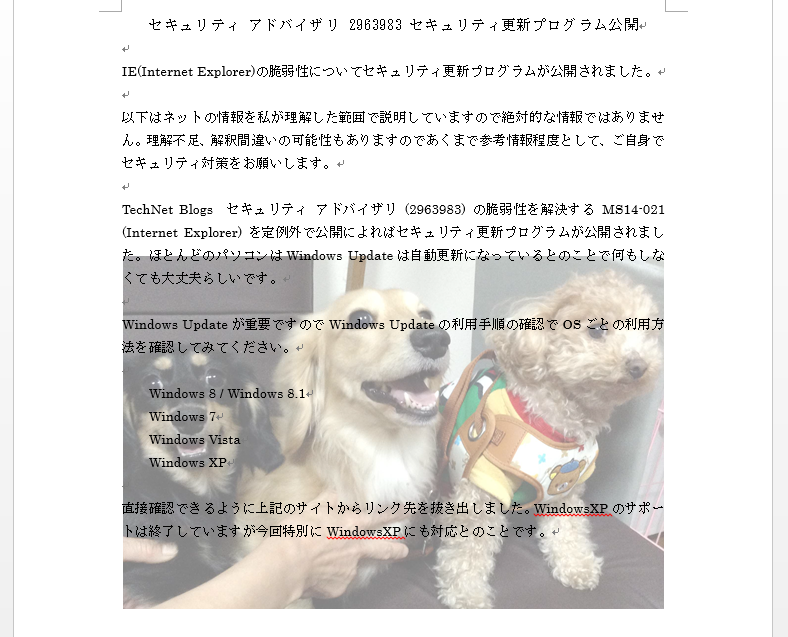ワード文章の背景に文字や画像を入れることが出来ます。(図はword2013)
文書の下の地の部分に緊急という文字が入っています。もちろん透かしは印刷もされます。複数ページにわたる文章でも1ページだけの文章でも、すべてのページに同じ透かしが入ります。(もちろん設定により変更も可能ですが)
透かしの挿入は、文章作成前でも、作成後でもいつでも可能です。
デザインタブのページの背景から透かしをクリックします。いくつか例がありますので選択することが可能です。(word2013)
word2007とword2010はデザインタブがありません。ページレイアウトタブのページの背景から透かしをクリックしてください。
透かしを変更したい場合は、再度透かしをクリックし変更したい透かしをクリックします。透かしを削除したい場合は、透かしボタンをクリックし透かしの削除をクリックします。
透かしの例の中に使用したいものがない場合は、ユーザー設定の透かしをクリックします。透かしのダイアログボックスが表示されます。テキストのドロップダウンリストから選択できますが、現在表示されている文字を消して、透かしの文字を入力することが可能です。
文字を打ち直します。
色や文字サイズ、斜めにするかどうかなども設定できます。
文字か図のどちらか一方しか入れられませんが、画像を透かしにしてみます。透かしのダイアログボックスで図の選択ボタンをクリックします。
図のファイルのある場所を聞いてくるのでファイルを指定します。
画像が文章の後ろに透かしとして入りました。(画像がよくわからないのでにじみのチェックを外しています。)
画像を挿入してテキストの折り返しで背面にしているのと似ていますが、透かしは自動で全ページに入ります。また、通常の文字入力の状態では透かしは選択できませんので誤って動かしたり、消したりすることがありません。